红米手机是一款备受欢迎的智能手机品牌,其功能丰富且操作简便,在日常使用中我们经常会遇到需要进行屏幕录制的情况,例如记录游戏操作、制作教学视频等。红米手机如何进行屏幕录制呢?答案就在本文中,我们将为大家详细介绍红米手机录屏的操作步骤和技巧。无论是新手还是老手,相信通过这篇教程,您都能轻松掌握红米手机录屏的方法。
红米手机怎么录屏教程
具体方法:
1.在红米手机桌面打开“系统工具”文件夹,如图所示
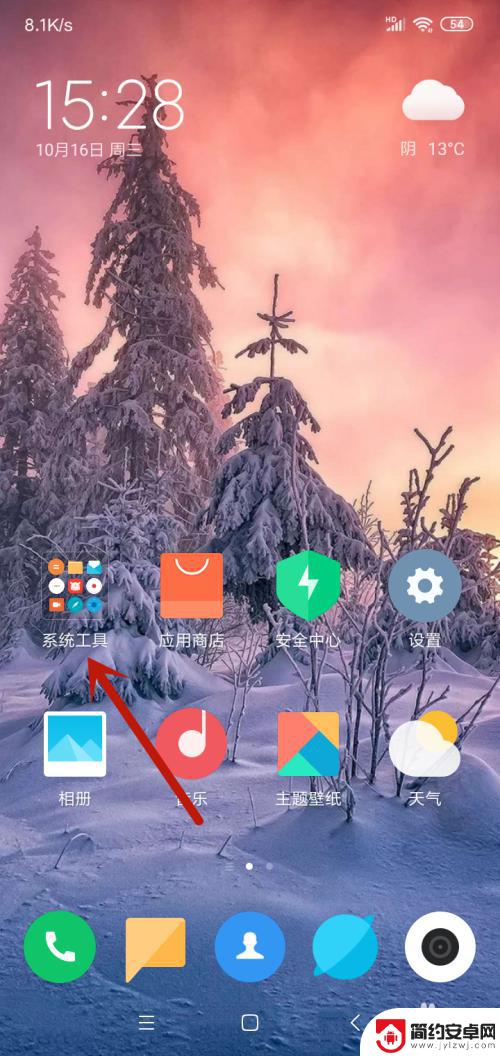
2.在系统工具找到“屏幕录制”将其打开一下,如图所示
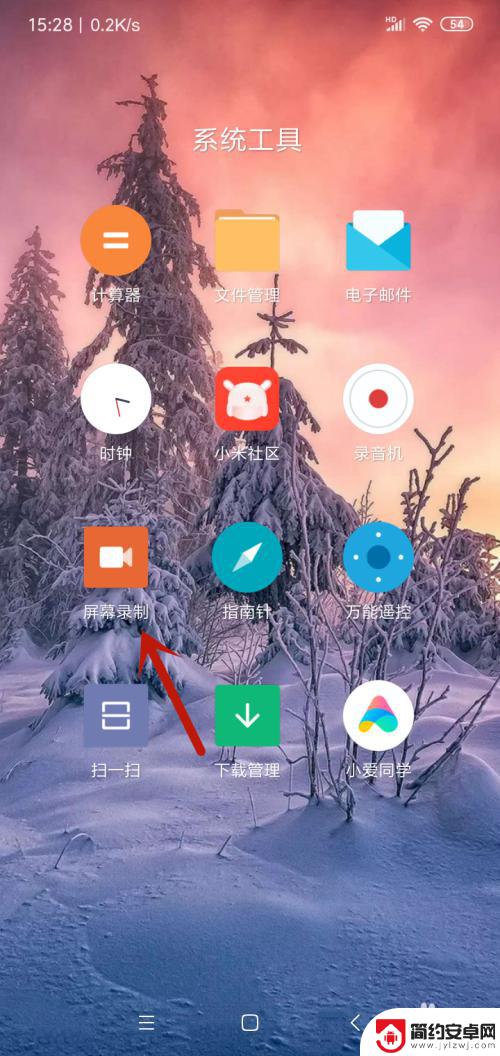
3.打开屏幕录制软件之后点击右侧的录屏按钮,如图所示
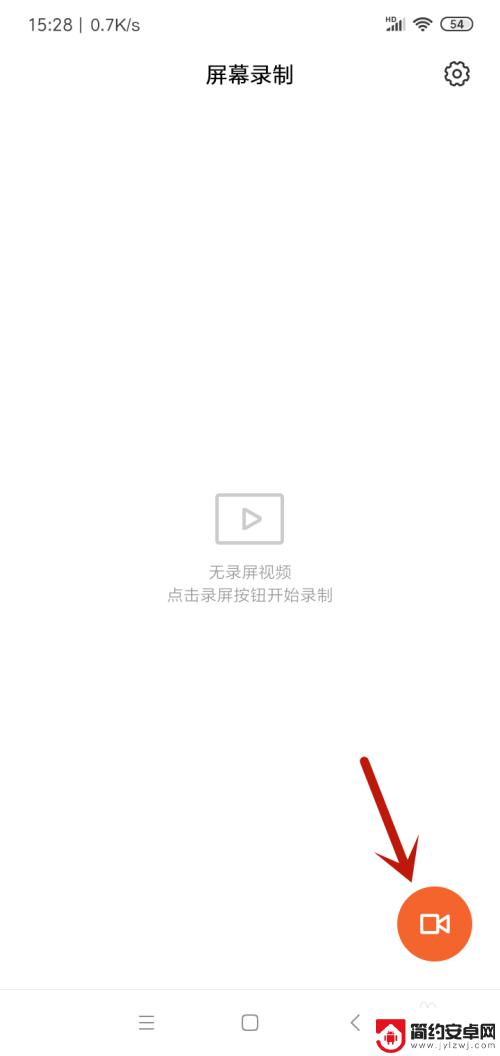
4.返回到手机桌面之后点击“开始”就开始录屏了,如图所示
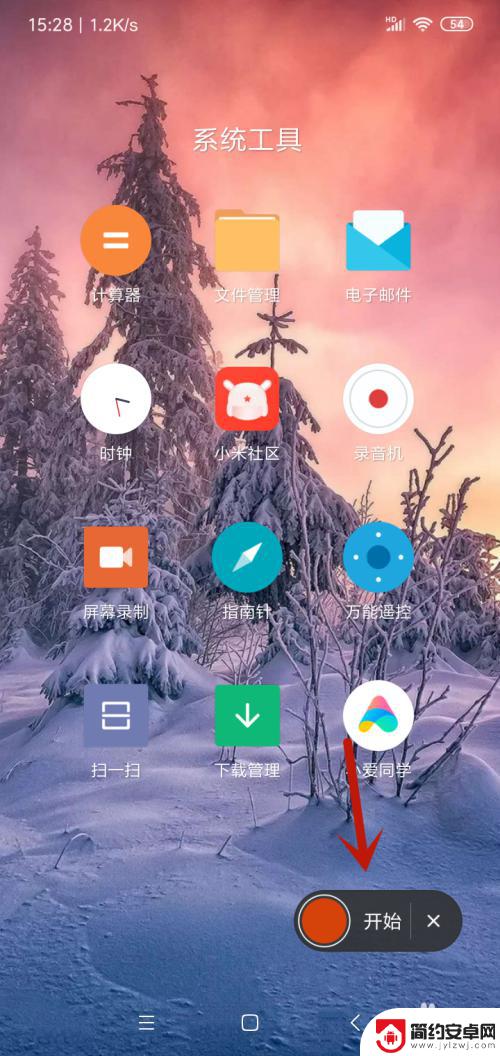
5.我们视频内容录制好了之后点击中间的暂停按钮就可以结束录屏操作了
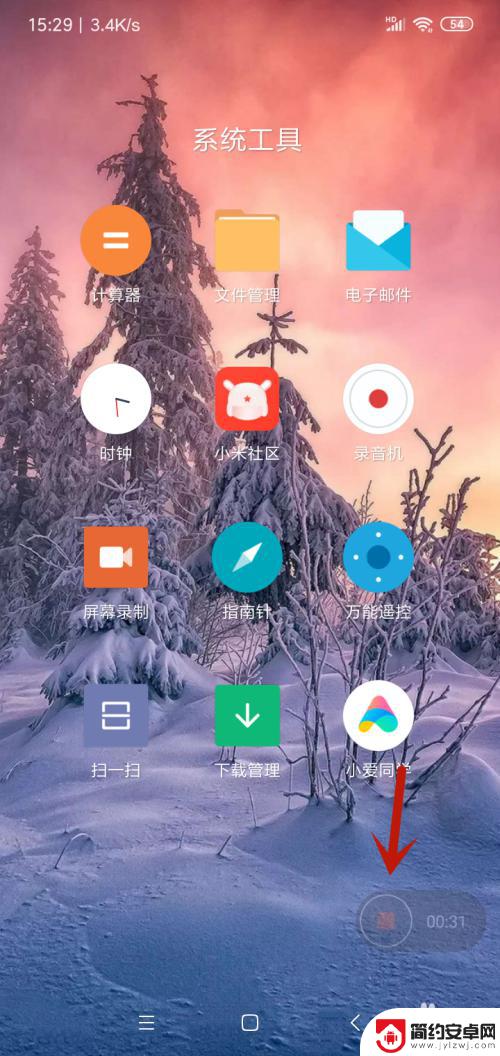
6.打开相册里面的视频文件夹就可以查看刚才录制的视频内容了
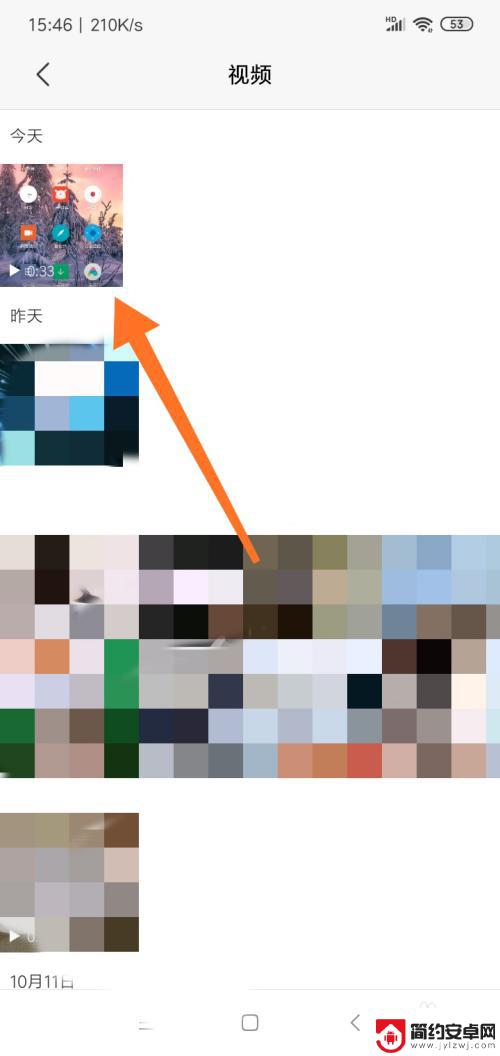
7.总结
1:在手机桌面打开屏幕录制软件
2:点击右侧的录屏按钮准备录屏
3:点击开始即可屏幕
4:视频录制好之后点击“暂停”视频录制完成
以上就是关于红米手机如何进行屏幕录制的全部内容,如果你遇到类似的问题,可以按照这些方法来解决。










